Xbox 控制器插入 PC 時閃爍
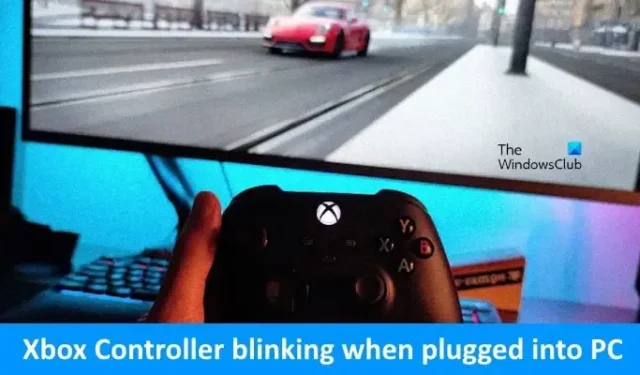
如果您的Xbox 控制器在插入電腦時閃爍,本文提供的解決方案將為您提供協助。此問題可能會讓 Xbox 用戶感到沮喪,因為在問題解決之前他們無法在 Windows 電腦上玩遊戲。如果Xbox控制器一直閃爍,表示連線未成功。不過,也有使用者反映,儘管連接到Windows電腦,控制器卻不斷閃爍。
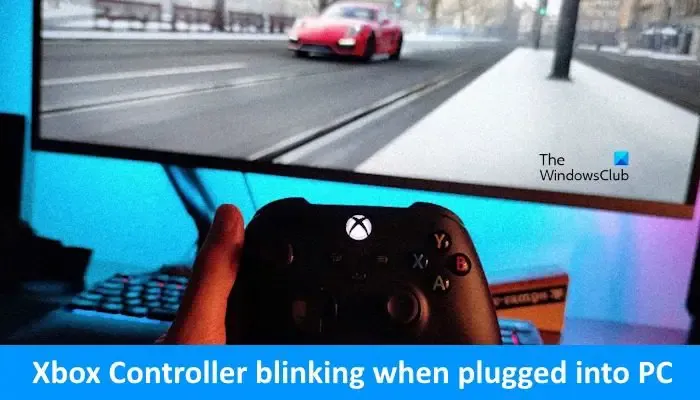
Xbox 控制器插入 PC 時閃爍
如果您的 Xbox 控制器在插入 PC 時持續閃爍,請使用下列解決方案來解決此問題。
- 更換控制器電池
- 運行藍牙疑難解答
- 使用 USB 連接您的控制器
- 嘗試透過 Xbox 無線轉接器連接控制器(如果有)
- 更新控制器的韌體
- 更新或重新安裝藍牙適配器和 Xbox 控制器驅動程式
開始吧。
1]更換控制器電池
您應該做的第一步是檢查控制器電池是否即將耗盡或耗盡。由於控制器電池電量不足,您的 Xbox 控制器在插入 PC 時可能會閃爍。我們建議您更換電池,然後再試一次。
2]運行藍牙疑難解答
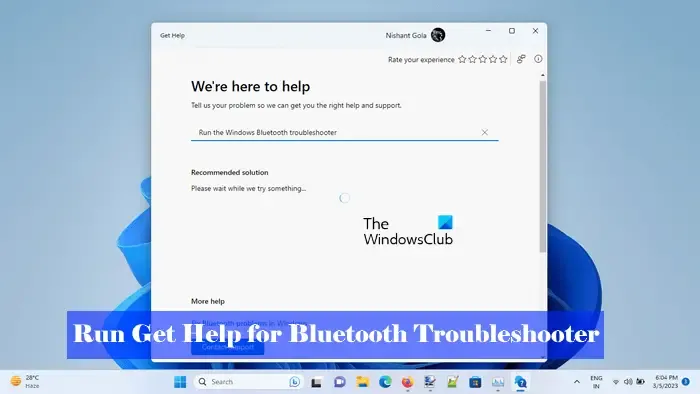
執行藍牙疑難排解可能有助於解決此問題。藍牙故障排除程式是 Windows 電腦中的工具,可協助使用者修復與藍牙相關的問題。您可以從取得幫助應用程式執行藍牙故障排除程式。在「取得協助」應用程式中,您可以輸入問題以啟動藍牙故障排除程式來解決該特定問題。
3]使用USB連接您的控制器

有線連接也比無線連接更可靠。您可以嘗試使用 USB 連接線連接控制器。插入 USB 後,控制器應振動一次以確認連接,並且閃爍問題可能會消失。
4]嘗試透過 Xbox 無線轉接器(如果有)連接控制器
如果控制器仍然閃爍,您可以使用其他方法。嘗試透過 Xbox 無線適配器(如果可用)連接控制器。為此,請按照以下步驟操作。
- 開啟電腦並登入。
- 將Xbox 無線適配器插入電腦。
- 按Xbox 按鈕開啟控制器。Xbox 控制器開啟後,Xbox 按鈕將開始閃爍。
- 按住Xbox 無線適配器上的「配對」按鈕。小燈將閃爍幾秒鐘。
- 按住控制器頂部的「配對」按鈕。執行此操作後,控制器上的 Xbox 按鈕將更快閃爍。這意味著您的控制器正在搜尋 Xbox 無線適配器。讓它透過無線適配器連接到您的電腦。連線成功後,控制器上的 Xbox 按鈕將保持亮起狀態。
5]更新控制器的韌體
過時的韌體負責控制設備的基本功能和特性。設備製造商發布韌體更新以修復錯誤、提高效能或添加新功能。檢查以下步驟來更新控制器的韌體。
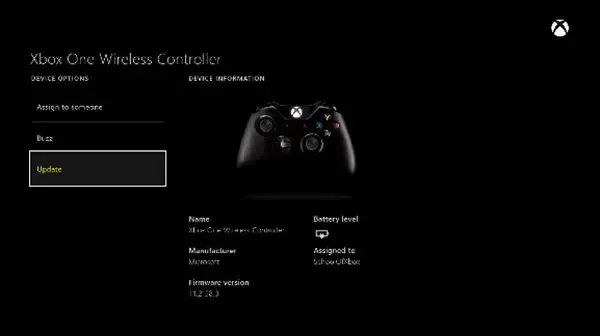
您可以透過無線方式和 USB 在 PC 上更新控制器韌體。如果您要無線更新控制器固件,請按照以下步驟操作:
- 如果您使用立體聲耳機轉接器,請插入耳機。
- 按下 Xbox 按鈕開啟指南。
- 前往「檔案與系統」>「設定」>「裝置和連接」>「配件」,然後選擇要更新的控制器。
- 在 Xbox 無線控制器畫面上,選擇「…」以檢查控制器的韌體版本。
- 如果您在螢幕上看到更新訊息,請選擇韌體版本,然後按照螢幕上的指示進行操作。
6]更新或重新安裝您的藍牙適配器和Xbox控制器驅動程式
您也可以嘗試更新或重新安裝藍牙轉接器和 Xbox 控制器驅動程式。為此,請使用以下說明。
解除安裝並重新安裝藍牙轉接器:
- 開啟裝置管理員。
- 展開藍牙類別。
- 右鍵單擊您的藍牙適配器。
- 現在,按一下「卸載裝置」。
- 重啟你的電腦。Windows 重新啟動後將自動安裝缺少的驅動程式。
您也可以從製造商的網站下載最新的驅動程式並手動安裝。
卸載 Xbox 控制器驅動程式:
要卸載 Xbox 控制器驅動程序,您必須使用裝置管理員。開啟裝置管理員後,透過展開每個分支找到您的控制器驅動程式。它可能列在人機介面設備分支下。找到它後,將其卸載並重新啟動電腦。重新啟動電腦後,再次配對 Xbox 控制器並查看是否有幫助。
我希望上述解決方案可以幫助您解決問題。
為什麼我的電腦無法偵測到我的控制器?
您的電腦無法偵測到 Xbox 控制器的原因可能有多種。最常見的原因是 USB 電纜故障、電池耗盡(如果是無線控制器)、USB 連接埠無法正常工作等。
如何手動將控制器連接到 PC?
可透過三種方式將控制器連接到 PC。您可以使用 USB、Xbox 無線轉接器(如果可用)以及藍牙的協助將控制器連接到電腦。當您將控制器連接到 PC 時,Xbox 按鈕指示燈將開始快速閃爍,連接後指示燈將變得穩定。



發佈留言